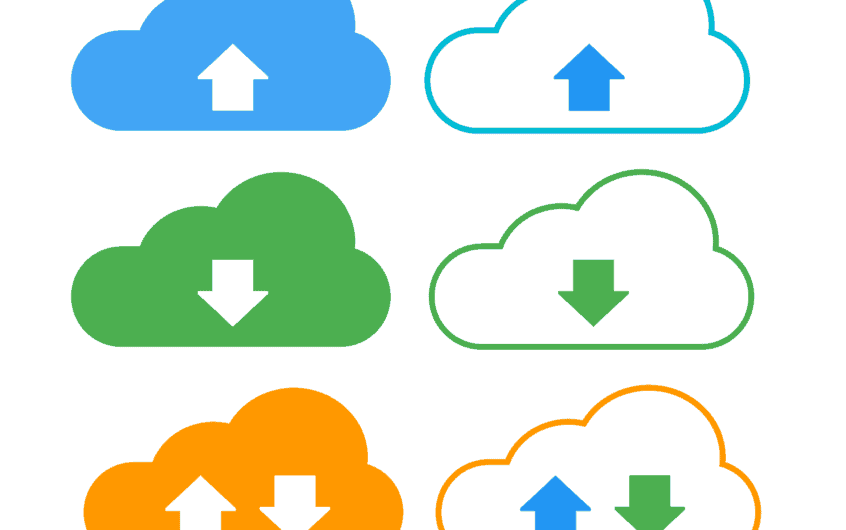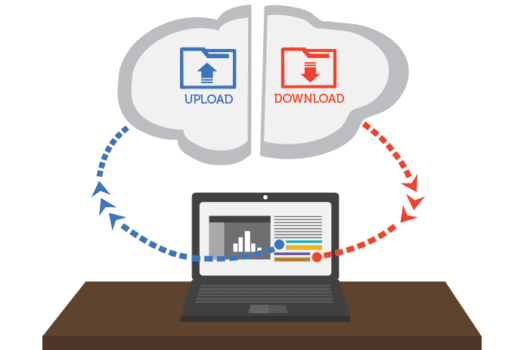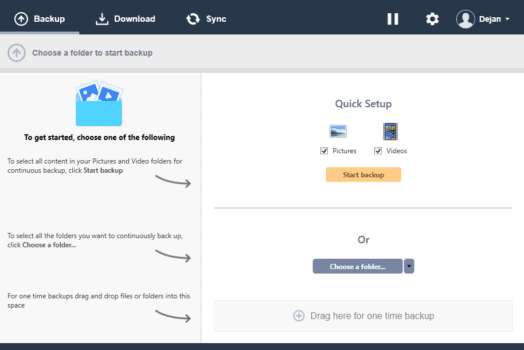vsebina
- 1 varno shrambo
- 2 prednost
- 3 pomanjkljivost
- 4 Google Drive
- 5 prednost
- 6 pomanjkljivost
- 7 OneDrive
- 8 prednost
- 9 pomanjkljivost
- 10 8 ključnih kazalnikov uspešnosti za ocenjevanje sistemov za shranjevanje v oblaku
- 11 Cene in načrti
- 12 uporaba
- 13 Sinhronizacija datotek
- 14 Deljenje datotek
- 15 Pridobite datoteke
- 16 安全
- 17 Spletna podpora
- 18 Dodatne funkcije
- 19 Zaključek
- 20 Oh, zdravo, lepo te je spoznati.
varno shrambo
11.99 €/mesec 2000 GB
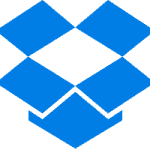
8.0 / 10
prednost
- Enostaven za uporabo
- Možnosti kakovostne sinhronizacije
- Dobre možnosti za iskanje datotek
- Raznolika podpora
pomanjkljivost
- pol draga
- Brez funkcije varnostnega kopiranja
- Omejene možnosti skupne rabe
- Brez šifriranja na strani odjemalca
- Nagnite se k zakonu o domoljubih in oblaku
Google Drive
1.99 €/mesec 100 GB
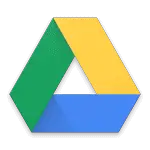
8.5 / 10
prednost
- Integrirani Google Apps
- 15 GB brezplačnega prostora za shranjevanje
- Enostaven za uporabo
- Odličen program tretjih oseb
pomanjkljivost
- Brez šifriranja na strani odjemalca
- Pomanjkanje določenih lastnosti ekipe
- Osnovni odjemalec za sinhronizacijo
- Hitrost gor/prenos je morda boljša
- Omejene nastavitve skupne rabe
OneDrive
1.99 $/mesec za 100 GB

8.0 / 10
prednost
- Brezplačna različica za študente in učitelje
- Integracija z Microsoftovimi programi
- Odziven vmesnik
- Sinhronizacija datotek na zahtevo
pomanjkljivost
- Omejene možnosti skupne rabe
- Brez šifriranja na strani odjemalca
- Ni mogoče "sinhronizirati nobenih map"
- Nizka največja velikost datoteke
Če ne opazite,Dropbox, Google Drive in OneDrive vseNa podlagi našega obsežnega pregleda več kot 30 platform za shranjevanje v oblaku v industriji shranjevanja podatkovVstopil med prvih deset najboljših ponudnikov shranjevanja v oblaku.
To je začetek kaosa.Na prvi pogled se zdi, da ti 3 sistemi za shranjevanje v oblaku skoraj nimajo razlike v kakovosti in zmogljivosti, ker so bili razvrščeni zaporedno.Kadar koli se lahko uvrstitve teh 3 platform za shranjevanje v oblaku zamenjajo na podlagi nadgradenj ali izboljšav, ki so jih uvedli razvijalci teh storitev za shranjevanje v oblaku.To je razlog, zakajTo vprašanje moramo podrobneje preučiti s primerjavo Dropbox, Google Drive in OneDrive drug ob drugem.
Odpravil bo vse oblike zmede in vam hkrati omogočil, da boste pametneje izbrali ponudnika storitev shranjevanja v oblaku, ki ustreza vašim potrebam po shranjevanju podatkov.
V ta namen bomoUporabite enakih 8 ključnih kazalnikov uspešnosti kot ocenjevanje vsakega sistema za shranjevanje v oblaku.V tem poglobljenem primerjalnem članku,Podrobno bomo obravnavali vsak ključni kazalnik uspešnosti, nato pa bomo izbrali zmagovalce za posamezne kategorije.Na ta način se ne bomo odločali le o nakupu na podlagi celotne uspešnosti, temveč tudi na podlagi različnih ključnih kazalnikov uspešnosti, o katerih govorimo.
8 ključnih kazalnikov uspešnosti za ocenjevanje sistemov za shranjevanje v oblaku
Spodaj je navedenih osem ključnih kazalnikov uspešnosti, ki jih bomo uporabili v procesu ocenjevanja in pri primerjavi med ponudniki shranjevanja v oblaku, ki smo jih omenili zgoraj.
V prvem delu naše primerjave bomo razpravljaliDropbox, Google Drive in OneDrive的Struktura cen in razpoložljivost naročniških načrtov.Ciljali bomoRazlični naročniški načrti za vsakega ponudnika storitev shranjevanja v oblakuAnaliza in primerjavaBrezplačen preizkus的Dostopnost.Poleg tega bomoPrimerjajte in primerjajte cenovno dostopnost vsakega naročniškega načrta.tudi mi bomoPoskusite ugotoviti, ali je na voljo doživljenjski naročniški načrt za shranjevanje v oblaku.V drugem delu primerjave bomo razpravljaliOneDrive, Dropbox in Google Drive的Enostavnost uporabe.To vključuje, vendar ni omejeno na preprosto registracijo in odzivnost grafičnega uporabniškega vmesnika.
Naš primerjalni del bo razkril vse stvari, o katerih bi bilo treba razpravljatiSinhronizacija datotek.povezaneNalaganje in prenos datoteke的Omejitev velikosti datotekeproblemBo odgovorjeno.To je tudi del tega članka, bomo temeljitoPrimerjavaDropbox, OneDrive in Google DriveHitrost nalaganja.
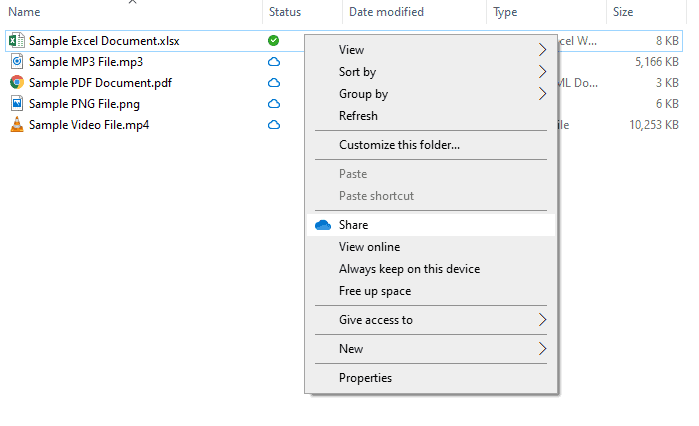
Poleg tega bomo v tem razdelku razpravljali o tem, kaj je obravnavano v tem člankuPonudnik storitev za shranjevanje v oblakuVirtualni pogonski sistem的Razpoložljivost.Poleg tega bomo tudi v tem razdelku temeljito razpravljaliSistem za sinhronizacijo datotek na ravni blokovje uporabno ali ne.Najpomembneje je, da bomo tudi upoštevali"Selektivna sinhronizacija"RazpoložljivostPa tudiSistem za shranjevanje v oblakuFunkcija "Sinhroniziraj katero koli mapo"..
Razdelek za primerjavo naših Google Drive, OneDrive in Dropbox bo zahteval podrobnosti ofunkcija skupne rabe datotek,Ti ponudniki storitev za shranjevanje v oblaku.Bomo tudi razpravljaliPlatforma za shranjevanje v oblaku的Funkcija skupne rabe mapIn funkcije, povezane s tem.Določena bo tudi omejitev pasovne širine povezav za nalaganje in prenos mape v skupni rabi, ki ste jo ustvarili.
Pridobivanje datotekeJe tudi eden ključnih kazalnikov uspešnosti, o katerem bomo razpravljali v tem članku.V tem posebnem članku o primerjavi shranjevanja v oblaku bodo preučeni tudi Google Drive, Dropbox in OneDrive的Sistem za nadzor različic datotekRazpoložljivost.Pravzaprav bomo poskušali razumeti omejitve sistemov za nadzor različic datotek kot nekaterih platform za shranjevanje v oblaku.Nekateri ponudniki storitev za shranjevanje v oblaku omejujejo svoje različice datotek glede na število ustvarjenih različic datotek.po drugi strani,Nekatere platforme za shranjevanje v oblaku lahko omejijo dovoljene različice datotek glede na dolžino časa.
Najpomembneje je, da bomo v razdelku za iskanje dokumentov razpravljaliGoogle Drive, Dropbox in OneDriveHitrost prenosa platforme za shranjevanje v oblaku.Hitrost prenosa bomo primerjali glede na vrsto prenesene datoteke.Poleg tega bomo oceniliMed temi ponudniki storitev shranjevanja v oblakuAli obstajaKoš za smeti.
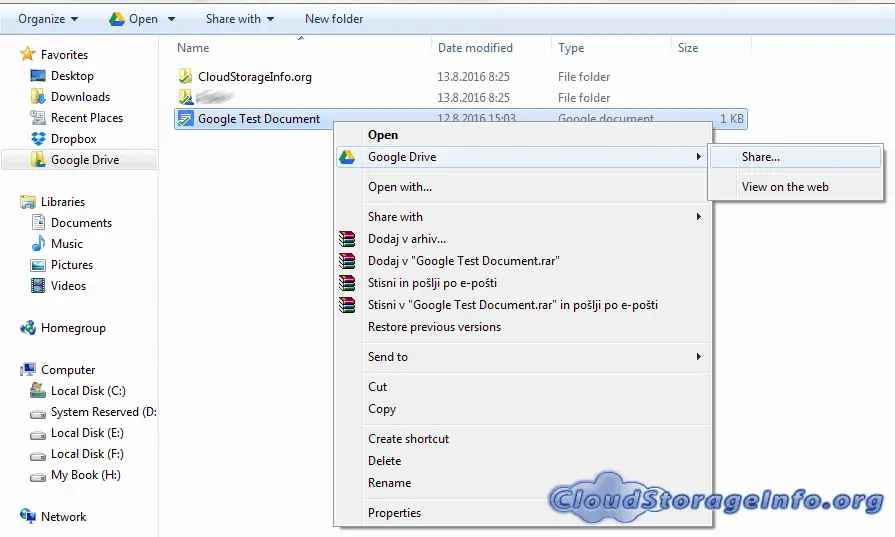
Prav tako bo primerjal varnostne ukrepe, ki jih izvaja vsaka od zgoraj omenjenih platform za shranjevanje v oblaku.Pravzaprav bo vseboval 6Ta del primerjalnega članka.V tem delu bomo izvedeli večPonudniki storitev za shranjevanje v oblaku uporabljajoVrsta šifriranja podatkov.Poskusili bomo tudi odkriti, ali se uporablja sistem za shranjevanje v oblaku該Šifriranje na strani odjemalcaSpodbuja koncept zasebnosti brez znanja.
Poleg tega bi morali poskusiti tudi ocenitiDoločen ponudnik storitev za shranjevanje v oblaku的Večfaktorski sistem avtentikacijeAli je na mestu.Poleg tega bomo poskušali najti tudi ustrezneSledijo primerjane platforme za shranjevanje v oblaku的Zakon o zasebnosti podatkovVeč informacij.Za nas dejansko ocenite, ali so Google Drive, Dropbox in OneDrive ranljivi"PATRIOTSKI zakonin"Zakon o oblakuMožen vplivTudi zelo pomembno.
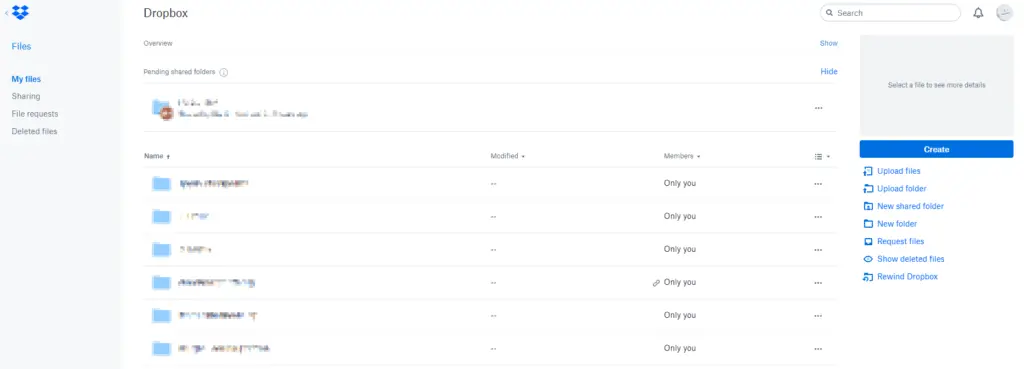
Drug način za primerjavo sistemov za shranjevanje v oblaku je vrednotenjeStrankam nudijo的Spletni sistem za podporo strankamMoč.V bistvu to pomeni, da se moramo učitiVsaka platforma za shranjevanje v oblaku的Uporabniški priročnik in vodnik za namestitevRazpoložljivost.Moramo še ocenitiPogosto zastavljena vprašanja (FAQ)上的Vsebina je uporabna in izčrpna.
Najpomembneje je, da študiramoVsak ponudnik storitev shranjevanja v oblakuSistem za podporo strankam po e-poštiPomembna je tudi dostopnost.Nikoli ne bomo pozabili pogledatiSistem podpore za klepet v živoje uporabno ali ne.Poleg tega moramo upoštevati razpoložljivost sistema telefonske podpore.
Kaj bi morali študirati8Ključni kazalniki uspešnosti soDodatne lastnosti的Razpoložljivost.Razumeti moramo, da ima vsaka platforma za shranjevanje v oblaku svojo edinstveno prodajno ponudbo, prikazano na trgu.Zato moramo res vedeti, katere so druge funkcije.
Cene in načrti
Z veseljem vam lahko povem, da imata Google Drive, Dropbox in OneDriveBrezplačna doživljenjska naročnina.Vendar pa so zelo omejeni in morda ne bodo zadostovali za vse vaše potrebe po shranjevanju podatkov.Glede na mojo raziskavo sem ugotovilGoogle Drive lahko brezplačno zagotovi do 15 GB prostora za shranjevanje v oblaku.Po drugi strani pa sem našelOneDrive ponuja samo 5 GB brezplačnega doživljenjskega prostora za shranjevanje v oblaku. Če poskušate analizirati, potem boste lahko razumeliBrezplačni prostor za shranjevanje v oblaku, ki ga zagotavlja Google Drive, je trikrat večji kot OneDrive.
Če niste kupili naročniškega načrta pri zanesljivem ponudniku storitev za shranjevanje v oblaku in nameravate uporabljati samo brezplačen prostor za shranjevanje v oblaku, vam bom zagotovo rekel, da se izogibate Dropboxu.To je predvsem zato, kerDropbox ponuja samo 2 GB brezplačnega prostora za shranjevanje v oblaku.Zato je enostavno rečiGoogle Drive je zanesljiv zmagovalec brezplačnega prostora za shranjevanje v oblaku za vse življenje.Če pomislite na to,Brezplačni prostor za shranjevanje v oblaku, ki ga zagotavlja Google Drive, je več kot 7-krat večji kot Dropbox. Zagotovo bom dobil največjo količino brezplačnega prostora za shranjevanje v oblaku.To je pametna odločitev.
Brezplačna preskusna različica Google Drive
Teoretično, če nameravate datoteke dokumentov shraniti samo v platformo za shranjevanje v oblaku, potem zadostuje 15 GB prostora za shranjevanje v oblaku.Vendar pa običajni uporabniki shranjevanja v oblaku shranjujejo tudi slike, videoposnetke in zvočne datoteke.To pomeni, da prostora za shranjevanje v oblaku, ki je na voljo za vse življenje, nikoli ne bo dovolj.Zato moramo še vedno raziskati plačljive naročniške načrte, ki jih ponujajo ponudniki storitev shranjevanja v oblaku.
- Zmagovalec doživljenjskega brezplačnega prostora za shranjevanje v oblaku: Google Drive
Razumeti morate, da se plačljivi naročniški načrti za Google Drive, Dropbox in OneDrive razlikujejo.To je predvsem posledicaZelo se razlikujejo pri oblikovanju razpoložljivosti prostora za shranjevanje v oblaku.Pravzaprav sem pred kratkim odkrilDropbox nima plačljivega naročniškega paketa za prostor za shranjevanje v oblaku, manjši od 2000 GB.Če hkrati pogledate cenovno strukturo Google Drive in OneDrive, je ravno obratno.
Če nameravate dobiti skupno 100 GB prostora za shranjevanje v oblaku, priporočamo, da uporabite OneDrive ali GoogleDrive.Očitno je Dropbox zapustil to posebno kategorijo.Ni treba posebej poudarjati, da imamo samo 2 možnosti. Če se nahajate v ZDA, lahko ugotovite, da GoogleDrive in OneDrive zagotavljata 100 GB prostora za shranjevanje v oblaku za samo 1.99 USD na mesec.ampak,Če živite v Evropi,ampakZa 1.99 GB naročniškega paketa Google Drive morate plačati 100 evra.To kaže, da obstaja razlika med stroški, saj v Evropi za pridobitev 100 GB naročnine na GoogleDrive stane približno 2.37 $ na mesec.
- 100 GB prostora za shranjevanje v oblaku (mesečno) Zmagovalec: OneDrive
Če potrebujete samo 1,000 GB prostora za shranjevanje v oblaku, vam moram povedati, da je OneDrive nedvomno zmagovalec.To je predvsem zato, ker je edini ponudnik storitev, ki ponuja ponudbo za 3 TB prostora za shranjevanje v oblaku med 1 sistemi za shranjevanje v oblaku.1,000 GB prostora za shranjevanje v oblaku na mesecTe bo stalo6.99 USD ali znižana cena 69.99 USD na leto.
- 1000 GB prostora za shranjevanje v oblaku (mesečno) Zmagovalec: OneDrive
Naslednja točka primerjave je prostor za shranjevanje v oblaku v vrednosti 2,000 GB.To je predvsem zato, kerTako Dropbox kot Google Drive imata 2,000 GB prostora za shranjevanje v oblaku.Edina razlika je v stroških, povezanih s tem.Google Drive vam omogoča nakup 2,000 GB mesečnega naročniškega načrta, če se nahajate v Združenih državah, morate plačati 9.99 USD na mesec.Po drugi strani bo Dropbox zagotovil enak prostor za shranjevanje v oblaku na istem geografskem območju po ceni 11.99 USD na mesec.
Če preidete na letni naročniški načrt, boste razumeli, da za uživanje 2,000 GB prostora za shranjevanje v oblaku iz Dropboxa stane 118.80 USD na leto.Ni treba posebej poudarjati, da bodo stroški tudi nižji, če izberete letni načrt naročnine Google Drive.Če ste v Evropi, bodo cene teh dveh ponudnikov storitev shranjevanja v oblaku enake, le da so navedene v evrih.
- Prvak 2000 GB prostora za shranjevanje v oblaku: Google Drive
Preveril sem tudi razpoložljivost brezplačnih preizkusnih možnosti za 3 ponudnike storitev shranjevanja v oblaku, ki se primerjajo.Vendar sem ugotovil, da to storitev ponuja samo OneDrive, ker je naročniški paket opremljen z drugimi funkcijami.
- Zmagovalec razpoložljivosti brezplačne preskusne različice: OneDrive
Ugotovil sem tudi, da Google Drive, OneDrive in Dropbox ponujajo plačila s kreditno kartico.Ampak leDropbox in OneDrive ponujata možnosti plačila prek PayPala.
Glede na brezplačno preskusno različico in kategorijo prostora za shranjevanje v oblaku 1000 GB je OneDrive res korak pred Dropboxom in Google Drive.Vendar pa je glede na doživljenjsko razpoložljivega prostora za shranjevanje v oblaku in 2,000 GB prostora za shranjevanje v oblaku, nedvomno zmagovalec Google Cloud Hard Drive.Zato sem napovedal, da je Google Drive splošni prvak glede cen in kategorij naročniškega načrta.
- Zmagovalec v kategoriji skupnih cen in naročniškega načrta: Google Drive
uporaba
Po moji oceni,Prijavite seVsi računi teh 3 platform za shranjevanje v oblakuzelo enostavno.SamoVnesite veljaven e-poštni naslov in ustvarite geslo za svoj račun.Postopek je hiter in brez skrbi.Vendar vam moram povedati, da Google Drive še vedno izstopa, saj ima skoraj vsak na planetu, ki je aktiven na internetu, že Google Račun.to pomeniNi vam več treba ustvariti računa Google Drive. Vnesti morate samo poverilnice za prijavo v Google RačunPreprosto lahko uporabite platformo za shranjevanje v oblaku Google Drive.Najpomembneje pa je, da sem tudi našelZ obstoječim Google Računom lahko preprosto ustvarite račun Dropbox.
- Zmagovalec enostavnega ustvarjanja računa: Google Drive
| Microsoftova integracija | Integracija z Googlom | |
| Google Drive | Ne | Da |
| Škatla za odlaganje | Da | Da |
| Pogon | Da | Ne |
Raziskoval sem grafične uporabniške vmesnike Google Drive, Dropbox in OneDrive ter raziskal njihove funkcije.Našel sem,Vsi 3 ponudniki shranjevanja v oblaku vam omogočajo predogled dokumentnih datotek, slik, video in zvočnih datotek v grafičnem uporabniškem vmesniku.Edina razlika jeDropbox je edina platforma za shranjevanje v oblaku med tremi možnostmi, ki so na voljo tako za Microsoft Office kot za integracijo Google.Pred kratkim sem odkril, da se Google Drive integrira samo z Googlovimi aplikacijami, OneDrive pa samo z Microsoft Office.
- Zmagovalec integracije aplikacij: Dropbox
| Android | IOS | Windows | |
| Google Drive | Da | Da | Ne |
| Pogon | Da | Da | Da |
| Škatla za odlaganje | Da | Da | Ne |
Glede združljivosti z različnimi mobilnimi operacijskimi sistemi sem ugotovil, da je OneDrive najbolj prilagodljiv od 3 sistemov za shranjevanje v oblaku, ki jih primerjamo.pravzapravOneDrive ima obstoječe mobilne aplikacije za mobilne naprave z operacijskim sistemom Windows.Seveda je to poleg mobilnih aplikacij, ki so na voljo za Android in iOS na Dropboxu, Google Drive in OneDrive.
- Zmagovalec združljivosti mobilnih aplikacij: OneDrive
Vsak zgoraj omenjeni ponudnik shranjevanja v oblaku ima svoje značilnosti glede kategorije enostavne uporabe.Vendar sem trdno prepričan, da je Google Drive še vedno največja prednost treh pregledovanih ponudnikov storitev shranjevanja v oblaku.Zato je Google Drive uvrščen kot skupni zmagovalec v kategoriji enostavne uporabe.
- Zmagovalec v kategoriji uporabnosti: Google Drive
Sinhronizacija datotek
Zanimiv vidik ponudnikov storitev shranjevanja v oblaku, ki jih primerjamo, je največja velikost datoteke, ko se datoteka ali mapa naloži na platformo za shranjevanje v oblaku.Njihova velikost in zmogljivost datoteke za nalaganje sta različni.Pravzaprav sem našelNe glede na to, ali uporabljate namizno različico odjemalca ali spletni uporabniški vmesnik, OneDrive的Največja velikost datoteke za nalaganje je 15 GB.po drugi strani,Ko uporabljate spletni uporabniški vmesnik, Dropbox的Največja velikost datoteke za nalaganje je 50 GB.Že iz te primerjave se že vidiNajvečja velikost datoteke za nalaganje, ki jo zagotavlja Dropbox, je več kot trikrat večja kot OneDrive.
Poleg tega bi morali to vedetiKo uporabite namizno odjemalsko različico Dropboxa, bo največja velikost datoteke postala neomejena.Če pomislite na to, če lahko uporabljate neomejene velikosti datotek za nalaganje, je to res nepoštena prednost v primerjavi z drugimi ponudniki storitev za shranjevanje v oblaku.
| Namizni odjemalec z omejitvijo velikosti datoteke | Spletni vmesnik za omejitev velikosti datoteke za nalaganje | |
| Google Drive | 50 MB - 100 MB | 50 MB - 100 MB |
| Škatla za odlaganje | neskončno | 50 GB |
| Pogon | 15 GB | 15 GB |
Odločil sem se, da ne bom primerjal omejitve velikosti datoteke Google Drive, ker je preveč zapletena.Poleg tega lahko samoNaložite datoteke dokumentov v Google Drive. Največja velikost datoteke je med 50 MB in 100 MB.Čeprav obstajajo znakiSlikovne, video in zvočne datoteke na Google DriveDrugoOmejitev nalaganja datotek je 15 TB, Vendar še vedno nima funkcije Dropbox neomejene velikosti datoteke za nalaganje.Zato moram Dropbox razglasiti za nedvomnega zmagovalca v kategoriji največje velikosti datoteke za nalaganje.
Zmagovalec največje velikosti datoteke za nalaganje: Dropbox
Kar zadeva sinhronizacijo datotek, je še ena stvar, ki bi jo morali primerjati, razpoložljivost funkcije navideznega pogona.Na podlagi moje raziskave sem lahko našelSamo OneDrive ima na svoji platformi za shranjevanje v oblaku funkcijo virtualnega pogona.Ta tehnologija je zelo koristna za zmanjšanje porabe prostora na trdem disku na lokalnih mobilnih napravah ali računalnikih.po drugi strani,Niti Dropbox niti Google Drive nimata te funkcije.To pomeni, da če ni tehnologije navideznega pogona, bodo vse datoteke, sinhronizirane z oblakom, zasedle del prostora za shranjevanje podatkov na lokalnem trdem disku.
| Nerealni pogon | |
| Google Drive | Ne |
| Pogon | Da |
| Škatla za odlaganje | Ne |
Pravzaprav obstaja načinAktivirajte mehanizem navideznega pogona v Google Drive, Ampak samo skoziLočen naročniški izdelekGoogle disk ekipe Uporabiti.Ker je ciljni trg za Google Team Drive skupina uporabnikov, ki si delijo prostor za shranjevanje v oblaku, je vsekakor dražji od običajnih naročniških načrtov.To pomeni, da ponuja Google Team DrivePravzaprav ne gre za popolnoma delujoč sistem navideznega pogona, ampak za račun, ki si med uporabniki deli porabo prostora za shranjevanje v oblaku.Zato lahko nedvomno dokažem, da je OneDrive nedvomno zmagovalec v smislu zmogljivosti virtualnega pogona.
Namišljeni zmagovalec pogonske tehnologije: OneDrive
| Sinhronizacija datotek na ravni bloka | |
| Google Drive | Ne |
| Škatla za odlaganje | Da |
| Pogon | Da |
sem tudi našelTako Dropbox kot OneDrive imata sinhronizacijo na ravni bloka.To v bistvu pomeni, da bo nalaganje in nadaljnja sinhronizacija sprememb datotek, ki so bile predhodno shranjene v oblaku, hitrejše.Samo Google Cloud Drive ne more dobiti sinhronizacije na ravni bloka, Kar pomeni, da bo nalaganje urejenih datotek s to platformo za shranjevanje v oblaku počasneje.Tehnično je Google Drive izstopal v tej posebni kategoriji.to pomeniGlede na razpoložljivost tehnologije sinhronizacije na ravni blokov,To je povezava med Dropboxom in OneDrive.
- Zmagovalci funkcije sinhronizacije datotek na ravni bloka: Dropbox in OneDrive
Še ena stvar, ki jo moramo upoštevati pri primerjavi ponudnikov storitev shranjevanja v oblakuAli je treba vsako vrsto datoteke naložiti v oblak的Hitrost nalaganja.To vključuje, vendar ni omejeno naDatoteke RAR, datoteke PDF, datoteke dokumentov Word, datoteke PNG, datoteke MP3 in datoteke MP4.

Na podlagi predhodno izvedenih študij primerov sem zbral veliko koristnih spoznanj.Najprej sem to ugotovilUporabite različico odjemalca za namizne računalnike za nalaganje 100 MB datotek RAR v oblak, to je OneDriveMed zgornjimi 3 ponudniki shranjevanja v oblakuNajhitrejeod.Dejansko je za nalaganje 100 MB datoteke RAR v OneDrive z uporabo namizne različice odjemalca trajalo le 34.44 sekunde.varno shramboČas, potreben za nalaganje iste datoteke na platformo za shranjevanje v oblaku, je 81.24 sekunde, zato je na drugem mestu.
po drugi strani,Google Drive je dobil zadnjo pozornost,Ker je ponudnik storitev za shranjevanje v oblaku potreboval 92.12 sekunde, da je naložil isto datoteko RAR velikosti 100 MB, o kateri smo razpravljali zgoraj.Med testom je bila povprečna hitrost nalaganja, ki jo je zagotovil lokalni ponudnik internetnih storitev, 26.5 MBPS.
- Prenesite 100 MB datoteko RAR prek zmagovalne različice odjemalca za namizne računalnike: OneDrive

Uporabil sem tudi isti test 100 MB datoteke RAR z uporabo spletnega uporabniškega vmesnika Google Drive, Dropbox in OneDrive.Rezultat je zelo zanimiv, kerMed nalaganjem datotek prek spletnega uporabniškega vmesnika Google Drive in OneDrive je le majhna razlika.Dejansko traja le 100 sekunde, da naložite 34.74 MB datoteke RAR s spletnim uporabniškim vmesnikom OneDrive.Po drugi strani pa je nalaganje iste datoteke prek spletnega uporabniškega vmesnika Google Drive trajalo 36.02 sekunde.
Vendar se zdi, da Dropbox ni uspel preizkusiti hitrosti nalaganja 100 MB datotek RAR s svojim spletnim uporabniškim vmesnikom.To je zato, ker je platforma za shranjevanje v oblaku potrebovala približno 246.71 sekunde za nalaganje zgornjih datotek.Če primerjate hitrost nalaganja Dropboxa zgoraj s hitrostjo nalaganja OneDrive, lahko zlahka vidite, da je Dropbox trajal 7-krat dlje.
- 100 MB datoteka RAR, ki jo je zmagovalec naložil prek spletnega uporabniškega vmesnika: OneDrive
Po testiranju hitrosti nalaganja ponudnika storitev za shranjevanje v oblaku za 100 MB datotek RAR sem takoj preizkusil 3 MB Wordove dokumentne datoteke na vseh 100 platformah za shranjevanje v oblaku z uporabo različice odjemalca za namizne računalnike.nepričakovano,Če želite naložiti Wordov dokument prek različice odjemalca za namizne računalnike, Lahko najdešDropbox je najhitrejši sistem za shranjevanje v oblaku.pravzapravNjegov čas podiranja je le 25.69 sekunde.Hkrati je za nalaganje iste datoteke v OneDrive trajalo 36.22 sekunde.Po drugi strani pa na moje razočaranje traja 100 sekunde za nalaganje 172.13 MB datoteke Wordovega dokumenta z uporabo namizne odjemalske različice Google Drive.
- Naložite 100 datotek Wordovih dokumentov prek zmagovalne različice odjemalca za namizne računalnike: Dropbox
Včasih se bo rezultat preskusa hitrosti nalaganja z različico odjemalca za namizne računalnike razlikoval od rezultata preskusa hitrosti nalaganja v spletnem uporabniškem vmesniku.Zato sem se odločil, da naložim 100 MB datoteko Wordovega dokumenta prek spletnega uporabniškega vmesnika ponudnika storitev shranjevanja v oblaku, ki sem ga primerjal.Posledično sem to ugotovilUporabite spletni uporabniški vmesnik za nalaganje Wordovih dokumentov,OneDrive je najhitrejši kandidat.Dejansko je trajalo le 34.19 sekunde.Po drugi strani pa je Google Drive potreboval 35.70 sekunde, da je naložil isto datoteko.Ko pa sem ugotovil, da je nalaganje 100 MB datoteke Wordovega dokumenta s spletnim uporabniškim vmesnikom Dropbox trajalo 583.45 sekunde, sem bil res razočaran.
- Zmagovalec prejme 100 datotek Wordovih dokumentov prek spletnega uporabniškega vmesnika: OneDrive
Glede hitrosti nalaganja ponudnika storitev shranjevanja v oblaku pri nalaganju fotografij, ustvarjenih v formatu PNG, sem ugotovil, da je še vednoOneDrive je najhitrejši od treh možnosti.To je zato, ker ponudnik shrambe v oblaku potrebuje le 35.16 sekunde, da naloži datoteko PNG z različico odjemalca za namizne računalnike.po drugi strani,Na drugem mestuGoogle DriveDatoteka je bila naložena v 84.69 sekundah.Kar v bistvu pomeniOneDrive je dvakrat hitrejši od Google Drive.ampak,po drugi strani,Dropbox je 4-krat počasnejši od OneDrive.
- Naložite 100 datotek PNG prek zmagovalne različice odjemalca za namizne računalnike: OneDrive
Na podlagi podatkov, ki sem jih zbral, sem to ugotovilKadarkoli govorimo o nalaganju 100 MB datoteke PNG prek spletnega uporabniškega vmesnikaura,OneDrive je še vedno najhitrejši od 3 ponudnikov shranjevanja v oblaku.Dejansko je za nalaganje zgornje datoteke trajalo le 34.52 sekunde.Po drugi strani je Dropbox potreboval 36.14 sekunde, da je naložil isto datoteko.Razlika je majhna, a mislim, da je vsaka sekunda vseeno pomembna.Zato je OneDrive osvojil prvenstvo v tej posebni kategoriji.po drugi strani,Ko naložite 100 MB datoteke PNG s spletnim uporabniškim vmesnikom,Google Drive je 11-krat počasnejši od OneDrive.
- Pridobite 100 datotek PNG prek spletnega vmesnika, zmagovalec: OneDrive
Poskušal sem naložiti tudi video datoteke z različico odjemalca za namizne računalnike ponudnika storitev za shranjevanje v oblaku.Izkazalo se je, daOneDrive je platforma za shranjevanje v oblaku, ki lahko v najkrajšem času naloži datoteke MP100 velikosti 4 MB z uporabo namizne različice odjemalca.Dejansko je celoten postopek nalaganja datoteke trajal le 33.66 sekunde.torejGre za Dropbox, ki traja 5 sekund dlje, da prenese isto datoteko kot OneDrive.Vendar pa Google Drive v primerjavi z OneDrive potrebuje vsaj 5-krat dlje, da prenese isto datoteko.
- Naložite 100 MB datoteko MP4 prek zmagovalne različice odjemalca za namizne računalnike: OneDrive
Ko preizkusim 100 MB nalaganje datoteke MP4 s spletnim uporabniškim vmesnikom, se pokažeMed hitrostjo nalaganja OneDrive in Google DriveštBistvena razlika.Dejansko se njegov čas nalaganja razlikuje za samo 1 sekundo.Toda za namene razprave,OneDrive je še vedno najhitrejši, saj beleži hitrost nalaganja 33.74 sekunde.Po drugi strani je Dropbox potreboval 41.06 sekunde, da je dokončal celoten postopek nalaganja.
- 100 MB MP4 datoteka, ki jo je zmagovalec naložil prek spletnega uporabniškega vmesnika: OneDrive
Seveda, ko gre za glasbene datoteke v formatu MP3, ne smemo pozabiti preizkusiti hitrosti nalaganja.Test mi je pokazal, da je OneDrive najučinkovitejša platforma za shranjevanje v oblaku, saj je za nalaganje 100 MB datoteke MP3 z različico odjemalca za namizne računalnike trajalo le 33.77 sekunde.Pravzaprav,Glede na rezultate testa hitrosti pri nalaganju datotek MP4 z različico odjemalca za namizne računalnike,OneDrive je 4-krat hitrejši od Dropboxa in 5-krat hitrejši od Google Drive.
- Naložite 100 MB datoteko MP3 prek zmagovalne različice odjemalca za namizne računalnike: OneDrive
V primeru nalaganja 100 MB datotek MP3 prek spletnega uporabniškega vmesnika sem ugotovil, da med OneDrive in Google Drive ni bistvene razlike v hitrosti nalaganja.Razlika je manjša od 1 sekunde.to narediOneDrive in Google Drive sta postali najhitrejši platformi za shranjevanje v oblaku za nalaganje glasbenih datotek prek spletnega uporabniškega vmesnika.Vendar sem našelvarno shramboMedtem ko dokončate isti postopek nalaganja10-krat počasnejši kot OneDrive in Google Drive.
- Zmagovalec naloži 100 MB datotek MP3 prek spletnega uporabniškega vmesnika: OneDrive in Google Drive
Na podlagi vseh ocen, opravljenih za podkategorije, lahko odločno rečem,Kar zadeva učinkovitost hitrosti nalaganja,OneDrive je prvenstvo.Ne glede na to, ali želim naložiti datoteke RAR, datoteke MP3, datoteke MP4 ali datoteke PNG, je OneDrive najhitrejša platforma za shranjevanje v oblaku, ki jo lahko uporabim.Če želim naložiti datoteke Wordovih dokumentov prek spletnega uporabniškega vmesnika, je to tudi najučinkovitejši sistem za shranjevanje v oblaku.
- Prvak v kategoriji hitrosti nalaganja: OneDrive
Glede na funkcije navideznega pogona, tehnologijo sinhronizacije datotek na ravni blokov in učinkovitost hitrosti nalaganja, ker je OneDrive najboljša platforma za shranjevanje v oblaku, je OneDrive zanesljiv zmagovalec v kategoriji sinhronizacije datotek.
Prvak v kategoriji sinhronizacije datotek: OneDrive
Deljenje datotek
V procesu raziskovanja treh ponudnikov storitev shranjevanja v oblaku v primerjavi z nami sem ugotovilDropbox, OneDrive in Google Drive lahko preprosto ustvarijo povezave do skupnih datotek in map v skupni rabi.Ta funkcija omogoča ljudem, ki imajo dostop do povezave, enostavno prenašanje datotek iz oblaka.v redu semNastavite sistem zaščite z geslom za povezavo in namestite datume poteka veljavnosti povezav na povezave v skupni rabi, ustvarjene prek OneDrive in Dropbox.Vendar te dodatne funkcije in prilagajanje povezav v skupni rabi niso na voljo v storitvi Google Drive.
Kasneje sem tudi izvedel, da lahkoprilagoditi3 ponudniki storitev za shranjevanje v oblaku v primerjavi zgorajDovoljenja za mapo v skupni rabi.Pravzaprav lahko dodelim določene osebe, ki imajo dovoljenje za ogled ali urejanje vsebine skupne datoteke ali mape v skupni rabi.Najpomembneje je, da lahko nastavim tudi privzeto mapo v skupni rabi ali nastavitve dovoljenj za datoteko v skupni rabi, da omogočim vsem, ki imajo dostop do povezave, ogled njene vsebine.
| Delite povezavo | Zaščita z geslom za povezavo v skupni rabi | Datum poteka skupne povezave | Prilagodite nastavitve povezave/mape v skupni rabi | |
| Google Drive | Da | Ne | Ne | Da |
| Škatla za odlaganje | Da | Da | Da | Da |
| Pogon | Da | Da | Da | Da |
Glede omejitve pasovne širine za prenos datotek ali map v skupni rabi prek Google Drive in OneDrive,TudiBrez jasnih smernic.Za Dropbox je omejitev pasovne širine za povezave v skupni rabi zelo specifična.našel semBrezplačni račun Dropbox ima dnevno omejitev pasovne širine 20 GB.po drugi strani,Račun Dropbox Pro的Omejitev pasovne širine je nastavljena na 200 GB na dan.Poleg tega sem tudi našelBrezplačni račun Dropbox lahko hrani le do 100,000 prenosov na dan.Dobra novica je,Največje dnevno število prenosov povezav v skupni rabi na račun Dropbox Pro je neomejeno.
Splošni prvak v kategoriji skupne rabe datotek: OneDrive
Pridobite datoteke
Druga stvar, ki bi jo morali preučiti, je funkcija iskanja datotek platform za shranjevanje v oblaku.Zato preučujem razpoložljivost sistemov za nadzor različic datotek, razpoložljivost košov za smeti in funkcijo previjanja sistemov za shranjevanje v oblaku.
Med raziskavo sem ugotovilDropbox, Google Drive in OneDrive imajo sisteme za nadzor različic datotek.Vendar se bo zmogljivost sistemov za nadzor različic datotek pri teh ponudnikih storitev za shranjevanje v oblaku razlikovala.Za naročnine na Google Drive, OneDrive ter Dropbox Basic in Dropbox Plus lahko pridobim stare različice datotek, stare do 30 dni.po drugi strani,Dropbox Professional mi omogoča pridobivanje starejših različic datotek do 180 dni.To pomeni, da ima Dropbox nepošteno prednost pred Google Drive in OneDrive v smislu nadzora različic datotek.
Zmagovalec sistema za nadzor različic datotek: Dropbox
| Sistem za nadzor različic datotek | koš za smeti | Funkcija previjanja nazaj | |
| Google Drive | 30 dni | 30 dni | Ne |
| Škatla za odlaganje | 30 dni | 30 dni | Ne |
| Pogon | 30 dni | 30 dni | Ne |
| Dropbox Pro | 180 dni | Več kot 30 dni | Da |
Poleg funkcije sistema za nadzor različic datotek sem pred kratkim odkril tudi toVsi trije ponudniki storitev shranjevanja v oblaku imajo koš za smeti,Pošljite datoteke, izbrisane iz platforme za shranjevanje v oblaku, naKoš za smeti.Ta začasni predpomnilnikDovoli izbrisanim datotekam iz Dropboxa, OneDrive in Google Drive začasno shranjevanje datotek do 30 dni.Po tem bodo vse datoteke, ki so začasno shranjene v košu za smeti, trajno izbrisane in nikoli ne bodo obnovljene.Tega sem se tudi naučilČe imate račun Dropbox Professional,Dropbox lahko podaljša življenjsko dobo izbrisanih datotek v košu za smeti za več kot 30 dni.To pomeni, da Dropbox v smislu delovanja koša za smeti še vedno prevladuje nad učinkovitostjo.
Zmagovalec uporabnosti koša za smeti: Dropbox
Kar je šokantno, je to, kar me je presenetiloDropbox ima funkcijo previjanja nazaj,Vsa vsebina računa za shranjevanje v oblaku Dropbox bo obnovljena na različico in nastavitve iz določenega časovnega obdobja v preteklosti.To pomeni, da tudi če naredim veliko napako v vašem računu za shranjevanje v oblaku, na primer izbris datoteke ali mape in nenamerne spremembe datotek, jo je še vedno mogoče odpraviti.Po moji oceni je to revolucija v industriji shranjevanja v oblaku.ampak,Samo, če ste naročeni na Dropbox Plus in Dropbox Professional,Funkcija Dropbox za previjanje nazaj je na voljo samo.Poleg tega niti Google Drive niti Dropbox nimata te posebne funkcije.
Zmagovalec funkcije previjanja: Dropbox
Ker Dropbox prevladuje nad vsemi sistemi za nadzor različic datotek, funkcijami koša za smeti in funkcijami previjanja nazaj, je vsekakor zmagovalec v celotni kategoriji iskanja datotek.
Skupni zmagovalec kategorije za pridobivanje dokumentov: Dropbox
安全
Glede zasebnosti in varnosti sem ugotovilTako Dropbox kot OneDrive uporabljata 256-bitno šifriranje AES.Doslej je ta vrsta šifriranja podatkov najvišja raven zaščite podatkov, ki jo lahko dejansko dobite.Pravzaprav banke, vladne agencije in vojaške organizacije uporabljajo to obliko šifriranja podatkov za zaščito zaupnih dokumentov.po drugi strani,Google Drive uporablja samo 128-bitno šifriranje AES, ki je nižja oblika šifriranja podatkov.
Zmagovalci šifriranja podatkov strežnika: Dropbox in OneDrive
| Šifriranje podatkov strežnika | Šifriranje prenosa podatkov | Šifriranje na strani odjemalca | Večfaktorska avtentikacija | |
| Google Drive | 128-bitni AES | SSL/TLS | Ne | Da |
| Škatla za odlaganje | 256-bitni AES | SSL/TLS | Ne | Da |
| Pogon | 256-bitni AES | SSL/TLS | Ne | Da |
Pred kratkim sem tudi odkril, da vsi zgornji trije ponudniki storitev shranjevanja v oblaku med prenosom podatkov uporabljajo šifriranje SSL/TLS.To pomeni, da nobena od njih nima nepoštene prednosti pred drugimi platformami za shranjevanje v oblaku.
Zmagovalci šifriranja prenosa podatkov: Google Drive, OneDrive in Dropbox
Če iščete ponudnika storitev za shranjevanje v oblaku s šifriranjem na strani odjemalca, je to slaba novica za vas.Dropbox, OneDrive in Google Drive nimajo te funkcije.Niso sprejeli koncepta zasebnosti brez znanja, ki uporabnikom določenih platform za shranjevanje v oblaku omogoča lokalno upravljanje in shranjevanje lastnih šifrirnih ključev.Brez te funkcije bodo Google Drive, Dropbox in OneDrive shranili šifrirni ključ vašega računa za shranjevanje v oblaku na svoje strežnike.Ponudniki storitev za shranjevanje v oblaku imajo kadar koli popoln dostop do vaše vsebine za shranjevanje v oblaku, kar lahko škodi vaši zasebnosti podatkov in varnosti informacij.
Zmagovalec šifriranja na strani odjemalca: brez
Poleg razpoložljivosti sistemov za šifriranje podatkov je zelo pomembno tudi preučevanje razpoložljivosti sistemov za večfaktorsko preverjanje pristnosti.Preveril sem in našelGoogle Drive, Dropbox in OneDrive imajo dvofaktorske protokole za preverjanje pristnosti,Kot del večfaktorskega sistema za preverjanje pristnosti.Za OneDrive bo dvofaktorsko preverjanje pristnosti zahtevalo, da vnesete določeno kodo iz besedilnega sporočila v vrsto gesla vašega računa za shranjevanje v oblaku.Za Dropbox lahko varnost pošljete na vaš telefon prek SMS-a.Google Authenticator lahko uporabite tudi za pošiljanje 6-mestne kode za odpiranje računa Dropbox.
Zmagovalec v kategoriji sistema večfaktorskega preverjanja pristnosti: Dropbox
| GDPR | HIPAA | Zvezna rampa | SOC1 | ISO 27001 | |
| Google Drive | Da | Da | Da | Da | Da |
| Škatla za odlaganje | Da | Da | Ne | Ne | Ne |
| Pogon | Da | Da | Ne | Ne | Ne |
Raziskoval sem tudi skladnost ponudnikov storitev shranjevanja v oblaku z določenimi zakoni o zasebnosti podatkov in odkril veliko stvari.Najprej sem našelGoogle Drive, Dropbox in OneDrive so v skladu z GDPR in HIPAAZakon o zasebnosti podatkovPredpisana pravila in predpisi.Po drugi strani pa sem našelgoogle Drive ima tudi certifikate skladnosti, kot so FedRAMP, SOC1 in ISO27001.Zato moram izjaviti, da je Google Drive zmagovalec kategorije skladnosti z zakonodajo o zasebnosti podatkov.
Kategorija skladnosti z zakonodajo o zasebnosti podatkov: Google Drive
Ko sem pretehtal vse o zasebnosti in varnosti, sem prišel do zaključka, da Google Drive še vedno prevladuje.Tudi s samo 128-bitnim šifriranjem podatkov AES je Google Drive še vedno ponudnik storitev shranjevanja v oblaku z velikim številom potrdil o skladnosti z zasebnostjo podatkov.Najpomembneje je, da nihče ni kršil 128-bitnega AES šifriranja, kar pomeni, da ta oblika šifriranja podatkov še vedno zadostuje za zaščito in zaščito zaupnih datotek, shranjenih v mojem računu za shranjevanje v oblaku.
Prvak zasebnosti in varnosti: Google Drive
Spletna podpora
| E-naslov | Klepet v živo | 電話 | forum | Center pomoči | |
| Google Drive | Da | Da | Da | Da | Da |
| Škatla za odlaganje | Da | Da | Ne | Da | Da |
| Pogon | Da | Ne | Ne | Ne | Da |
Kar zadeva spletno podporo strankam, sem ugotovil, da tako Dropbox kot Google Drive zagotavljata učinkovite storitve.pravzapravGoogle Drive vam omogoča, da se povežete s strokovnjaki prek klepeta v živo, telefona in e-pošte.除了Poleg funkcije "Pošlji povratne informacije uporabnika"še vedno je enaForum pomoči za Google Drive.po drugi strani,Dropbox ima svoj center za pomoč Dropbox in stran foruma na vrhu svojega sistema klepeta v živo in sistema za podporo strankam po e-pošti.Glede na izkušnje,OneDrive的Sistem podpore strankam ni zelo koristen, ker je odziv zelo splošen, Prav tako ne pomaga rešiti težave.
Zmagovalec kategorije za podporo strankam: Google Drive
Dodatne funkcije
| Dodatne funkcije | |
| Google Drive | Gmail, Google Photos, Google Drive aplikacije |
| Škatla za odlaganje | Dropbox papir, Dropbox prenos, Dropbox vitrina |
| Pogon | Office 365-Izobraževanje |
Glede drugih lastnosti sem našel toVse tri platforme za shranjevanje v oblaku imajo lastne sisteme mobilnih aplikacij.Poleg tega sem ugotovil tudi, da ima Google Drive vgrajeno integracijo z Gmailom in Google Photos poleg drugih aplikacij Google Drive.po drugi strani,OneDrive ima vgrajeno integracijo z izdajo Office 365-Education Edition.Poleg tega sem ugotovil, da ima DropboxDropbox Paper, Dropbox Transfer in Dropbox Showcase.
Drugi zmagovalci funkcionalnih kategorij: Google Drive
Zaključek
Ponudnike shranjevanja v oblaku je najbolje presojati na podlagi vsakega od osmih ločenih ključnih kazalnikov uspešnosti za ocenjevanje platforme za shranjevanje v oblaku.Vsak sistem za shranjevanje v oblaku ima svoje prednosti in slabosti.Vaša izbira bo na koncu odvisna od vaših želja za zgornje ključne kazalnike uspešnosti.